如何修复Win7关机后自动重新启动的问题
win7系统是一款经过了时间验证的优秀系统,在对win7系统的使用过程中许多的小伙伴们都遇到了win7关机后自动重启的问题,今天小编就为大家带来了电脑关机后自动重启的解决办法让我们一起来看一看吧。

win7关机后自动重启的解决办法:
操作步骤:
1、首先使用搜索打开控制面板找到网络和lnternet。
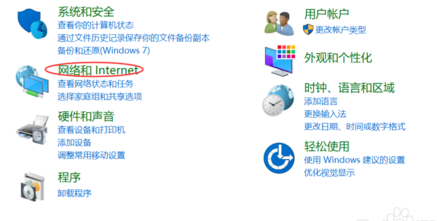
2、右键本地连接,选择属性。
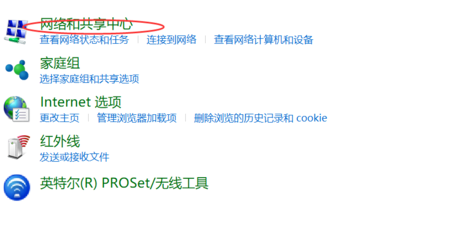
3、接下来在本地连接属性对话框中单击配置。

4、然后,在打开的对话框中单击高级选项,将关闭网络唤醒选项的值设置为关闭状态。
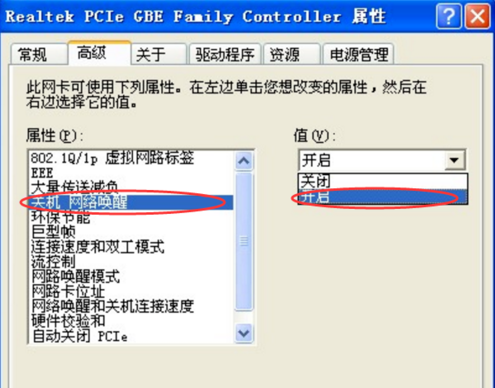
5、再接着,猜测电脑关机后自动重启,也有可能是对启动和故障恢复做了设置,在控制面板系统点击高级系统设置。
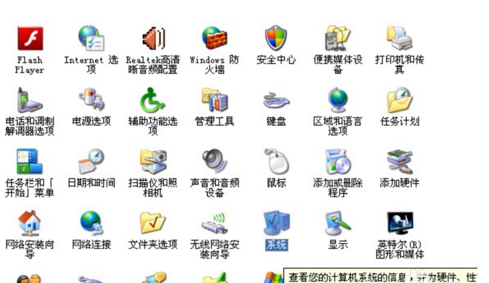
6、然后,在系统属性对话框的高级中点击启动与故障恢复中的设置按钮,如图所示。
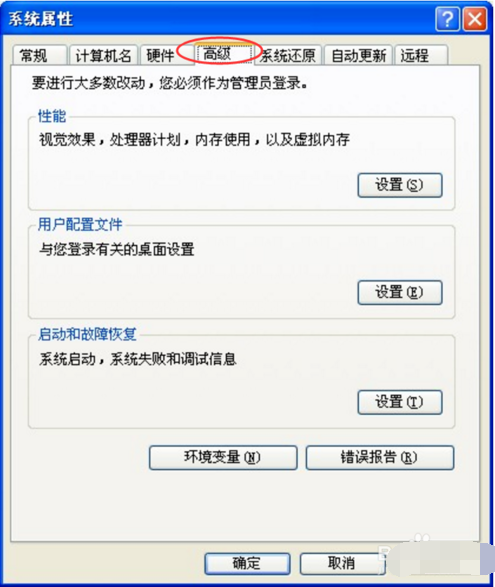
7、最后,在对话框中取消选中自动重新启动的复选框,确定退出。
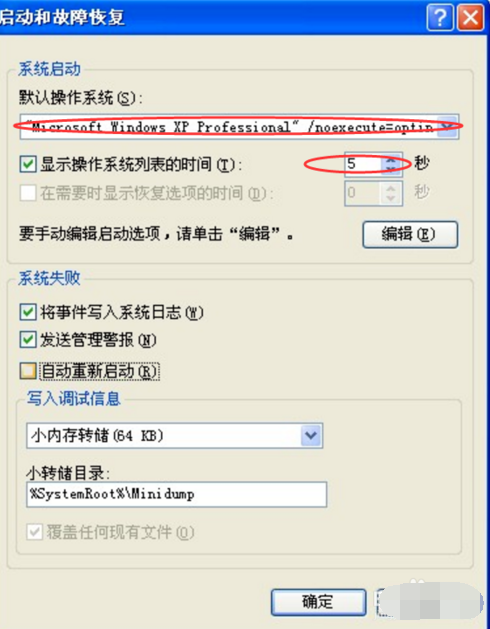
以上是如何修复Win7关机后自动重新启动的问题的详细内容。更多信息请关注PHP中文网其他相关文章!

热AI工具

Undresser.AI Undress
人工智能驱动的应用程序,用于创建逼真的裸体照片

AI Clothes Remover
用于从照片中去除衣服的在线人工智能工具。

Undress AI Tool
免费脱衣服图片

Clothoff.io
AI脱衣机

AI Hentai Generator
免费生成ai无尽的。

热门文章

热工具

记事本++7.3.1
好用且免费的代码编辑器

SublimeText3汉化版
中文版,非常好用

禅工作室 13.0.1
功能强大的PHP集成开发环境

Dreamweaver CS6
视觉化网页开发工具

SublimeText3 Mac版
神级代码编辑软件(SublimeText3)

热门话题
 内存条坏了电脑能开机吗
Feb 20, 2023 pm 02:10 PM
内存条坏了电脑能开机吗
Feb 20, 2023 pm 02:10 PM
内存条坏了电脑是不能开机的,内存条坏了具体会出现两种情况:1、无法正常开机,这种情况是内存故障中十分常见的一种,基本上都表现为开机时,机箱发出滴滴的警示音,无法进入系统或者显示器不亮;2、频繁出现蓝屏或死机等情况,在开机后出现蓝屏,大部分是内存错误,无法识别等。
 支持新一代 CAMM2 内存模组,微星、华擎展出特别款英特尔主板
Jun 07, 2024 am 11:23 AM
支持新一代 CAMM2 内存模组,微星、华擎展出特别款英特尔主板
Jun 07, 2024 am 11:23 AM
本站6月4日消息,综合台媒BenchLife.info报道和X平台用户@wagipon动态,微星、华擎均在2024台北国际电脑展上展出了支持CAMM2内存模组的特别款英特尔主板。其中微星方面带来的是此前预热的Z790PROJECTZEROPLUS(CAMM2)主板,该主板搭载来自金士顿的FURYImpactDDR5CAMM2原型内存模组。▲图源BenchLife.info微星表示DDR5CAMM2内存条可支持至高128GB容量,单模组即实现双通道,可减少兼容性问题(本站注:即使仅有批号不同,传统
 至高 6800CL34,威刚 XPG 推出华硕 TUF GAMING 联名款龙耀 D300G 内存条
Jun 20, 2024 pm 08:23 PM
至高 6800CL34,威刚 XPG 推出华硕 TUF GAMING 联名款龙耀 D300G 内存条
Jun 20, 2024 pm 08:23 PM
本站6月20日消息,威刚旗下电竞硬件品牌XPG近日推出龙耀D300GTUFGAMING联名DDR5U-DIMM内存条,包含黑白两种颜色。该系列联名内存条基于原版龙耀D300G打造,散热马甲上装点有华硕TUFGAMING“电竞特工”主题的文字和图样。根据威刚的说法,龙耀D300GTUFGAMING联名内存条专为FPS游戏爱好者打造,在拥有出色颜值的同时也具有高性能,满足FPS游戏对硬件稳定性的严苛要求。龙耀D300GTUFGAMING联名内存高40mm,可选6000CL30、6400CL32和68
 Thinkbook 15P支持内存扩展吗?
Jan 18, 2024 am 09:06 AM
Thinkbook 15P支持内存扩展吗?
Jan 18, 2024 am 09:06 AM
thinkbook15P笔记本很多用户买了之后发现是单内存,因此担心不够使用,会想要去加一块内存条但不知道可以不可以装,其实没有问题,能够根据需求进行安装的。thinkbook15P可以加内存条吗:答:thinkbook15P可以加内存条。thinkbook15P是16g的内存单条,因此可以加16g或者32g的都没有问题。thinkbook15P性能拓展介绍:1、thinkbook15P的运行速度还是非常快的,反应也不卡顿,可以加持wifii6加持,效果不错。2、使用也不会有什么影响,散热也不错
 不同品牌的内存条可以混用吗
Dec 18, 2023 pm 04:39 PM
不同品牌的内存条可以混用吗
Dec 18, 2023 pm 04:39 PM
不同品牌的内存条在一般情况下是可以混用的。只要它们的频率、容量和接口等参数相同,就可以混用。不同品牌的内存条在生产工艺、质量等方面可能存在差异,混用可能会导致电脑性能不稳定或出现其他问题。因此,在选择内存条时,建议选择同一品牌、同一型号的内存条,以确保电脑的稳定性和性能。
 7200 频率 CL34:GEIL 金邦 32G DDR5 内存条 699 元京东发车
Jun 04, 2024 pm 03:04 PM
7200 频率 CL34:GEIL 金邦 32G DDR5 内存条 699 元京东发车
Jun 04, 2024 pm 03:04 PM
GEIL金邦巨蟹DDR5内存条32G(7200频率CL34)日常售价1099元,今日直降至699元官方好价:另外晒单可返20元红包,详询客服。本次由GEIL旗舰店发货,并提供终身保固服务。产品参数
 不同频率的内存条可以混用吗
Sep 14, 2023 pm 03:01 PM
不同频率的内存条可以混用吗
Sep 14, 2023 pm 03:01 PM
不同频率的内存条可以混用,但混用不同频率的内存条属于非标准操作,可能会引发不可预测的问题。如果对计算机性能和稳定性要求较高,内存条的频率是指内存模块的时钟速度,通常以MHz为单位,建议选择相同频率的内存条进行组装,如果必须混用不同频率的内存条,建议事先了解主板和内存条的兼容性,以及进行充分的测试和调整,以确保系统的稳定性和性能。
 芝奇推出 Trident Z5 Royal 皇家戟系列 DDR5 内存条,首发规格至高 8400MT/s
Jun 06, 2024 pm 02:56 PM
芝奇推出 Trident Z5 Royal 皇家戟系列 DDR5 内存条,首发规格至高 8400MT/s
Jun 06, 2024 pm 02:56 PM
本站5月24日消息,芝奇今日正式推出了TridentZ5Royal“皇家戟”系列旗舰DDR5内存条。该系列内存条套装将于本月内开始陆续售卖,首发规格至高8400MT/s。新一代的DDR5皇家戟内存在外观上综合了TridentZ5系列的超跑流线外形和DDR4版皇家戟的“皇家钻彩”导光条设计,可选金、银两种配色。TridentZ5Royal“皇家戟”内存搭载铝合金散热马甲,并采用电镀工艺提升光泽质感。芝奇表示TridentZ5Royal“皇家戟”内存支持英特尔XMP3.0内存超频技术,搭配通过QVL






